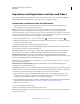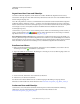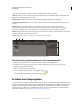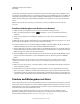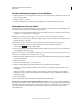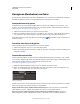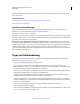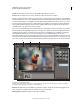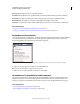Operation Manual
9
VERWENDEN VON PHOTOSHOP ELEMENTS 9
Erste Schritte
Letzte Aktualisierung 10.2.2012
Drucken von Elements Organizer aus (nur Windows)
1 Wählen Sie die Fotos oder Videoclips im Fotobrowser aus. Wenn Sie einen Videoclip auswählen, wird nur der erste
Frame des Clips gedruckt.
2 Wählen Sie „Datei“ > „Drucken“.
3 Legen Sie im Dialogfeld „Abzüge“ die gewünschten Optionen fest und klicken Sie dann auf „Drucken“.
Weitergeben von Fotos per E-Mail
Photoshop Elements optimiert die Weitergabe von Fotos per E-Mail. Sie können Fotos an eine E-Mail anhängen oder,
unter Windows, mit Foto-Mail in eine E-Mail-Nachricht einbetten.
1 Vergewissern Sie sich, dass Ihr E-Mail-Client in den Voreinstellungen angegeben ist. Wählen Sie unter Windows
„Bearbeiten“ > „Voreinstellungen“ > „Weitergeben“.
Hinweis: Unter Mac OS finden Sie die Option „Voreinstellungen“ im Menü „Adobe Elements 9 Organizer“.
2 Wählen Sie unter Windows Microsoft Outlook®, Outlook Express oder Adobe E-Mail-Service. Wählen Sie unter
Mac OS „Entourage“ oder „Mail“.
Hinweis: Wählen Sie unter Windows Vista® Microsoft Outlook®, Windows-Mail oder Adobe E-Mail-Service.
3 Wählen Sie im Medienbrowser bzw. in der Datumsansicht ein Foto aus und klicken Sie dann auf
„Weitergeben“ und auf „E-Mail-Anhänge“.
4 Wenn Sie der E-Mail weitere Elemente hinzufügen möchten, wählen Sie diese im Fotobrowser aus und klicken Sie
auf die Schaltfläche „Hinzufügen“ .
Hinweis: Sie können Elemente auch entfernen. Wählen Sie dazu im Bereich „Elemente“ die gewünschten Elemente aus
und klicken Sie anschließend auf die Schaltfläche „Entfernen“ .
5 Wählen Sie im Menü „Maximale Fotogröße“ eine Option aus und stellen Sie mit dem Regler „Qualität“ die Klarheit
und Schärfe des Bildes ein.
6 Klicken Sie auf „Weiter“.
7 Geben Sie im Textfeld „Nachricht“ eine Nachricht ein.
8 Wählen Sie die Empfänger für die E-Mail, indem Sie einen der folgenden Schritte ausführen:
• Wählen Sie in der Liste „Empfänger auswählen“ einen Namen aus. (Die angezeigten Namen stammen aus der
Kontaktliste.)
• Wählen Sie im Dialog „Kontaktliste“ die Option „Neuer Kontakt“, wenn Sie den Empfänger der Kontaktliste
hinzufügen möchten. Sobald Sie auf „OK“ klicken, wird der Empfänger in der Liste „Empfänger auswählen“ als
ausgewählt angezeigt.
9 Klicken Sie auf „Weiter“.
Photoshop Elements öffnet die Nachricht in Ihrer Standardanwendung für E-Mail.
Wie gehe ich vor, wenn ich einen webbasierten E-Mail-Dienst verwende? Wenn Sie einen webbasierten E-Mail-Dienst
wie beispielsweise Gmail™ oder Yahoo® Mail verwenden, können Sie Ihre Fotos exportieren und als E-Mail-Anhang
verschicken. Klicken Sie auf die Registerkarte „Weitergabe“ und wählen Sie „E-Mail-Anhänge“. Der Assistent für E-
Mail-Anhänge führt Sie durch die Schritte, die zum Erstellen von Fotoversionen für den Versand per E-Mail
durchzuführen sind.